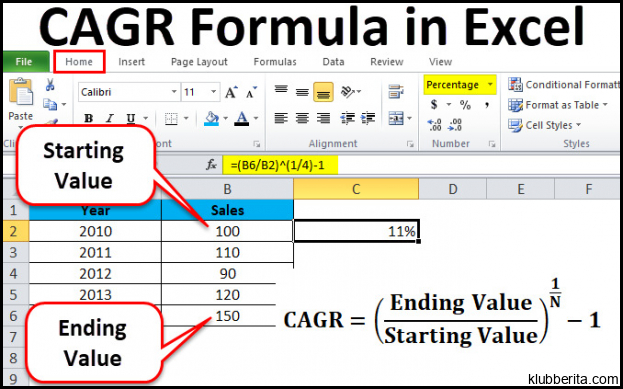
Pada tutorial ini, kita akan membahas tentang cara menghitung CAGR atau Compound Annual Growth Rate di Microsoft Excel. CAGR adalah istilah yang sering digunakan dalam analisis keuangan dan investasi untuk mengukur laju pertumbuhan tahunan dari suatu investasi dalam periode waktu tertentu. Dengan menggunakan formula yang tepat, Anda dapat dengan mudah menghitung CAGR di Excel untuk melacak kinerja investasi Anda. Mari kita telusuri langkah-langkahnya!
Langkah 1: Persiapan Data
Sebelum memulai perhitungan CAGR, pertama-tama Anda perlu menyiapkan data yang relevan. Misalnya, jika Anda ingin menghitung CAGR dari nilai investasi selama 5 tahun terakhir, Anda harus memiliki data nilai investasi pada awal dan akhir periode tersebut. Pastikan data telah disusun secara kronologis sehingga mudah diproses.
Langkah 2: Membuat Rumus
Setelah memiliki data yang diperlukan, saatnya membuat rumus untuk menghitung CAGR di Excel. Rumus yang digunakan adalah:
CAGR = (Akhir / Awal)^(1/N) – 1
Di sini, Awal adalah nilai awal investasi, Akhir adalah nilai akhir investasi setelah periode tertentu, dan N adalah jumlah tahun antara Awal dan Akhir.
Contoh penggunaan rumus ini:
Misalkan pada tahun 2015, nilai awal investasi Anda adalah $10.000 dan pada tahun 2020 nilainya bertambah menjadi $15.000. Kita akan mencari tahu berapa persentase rata-rata pertumbuhan tahunan selama periode tersebut.
Awal = $10.000
Akhir = $15.000
N = 2020 – 2015 = 5
Setelah mengikuti rumusnya, kita dapat menggunakan rumus CAGR di Excel:
=(((Akhir / Awal)^(1/N))-1)
Setelah memasukkan nilai-nilai yang tepat, hasilnya akan ditampilkan sebagai persentase rata-rata pertumbuhan tahunan Anda.
Langkah 3: Menggunakan Format Persentase
Agar hasil perhitungan CAGR lebih mudah dibaca dan dipahami, Anda dapat mengubah format sel menjadi format persentase di Excel. Caranya adalah dengan mengklik kanan pada sel hasil CAGR yang telah diperoleh, kemudian pilih Format Cells dari menu yang muncul. Di jendela Format Cells, pilih kategori Percentage dan tentukan jumlah digit desimal yang diinginkan.
Menggunakan format persentase akan mempermudah pembacaan hasil CAGR dan memberikan gambaran yang lebih jelas tentang pertumbuhan investasi Anda.
Dengan demikian, Anda telah berhasil menghitung CAGR atau Compound Annual Growth Rate di Excel! Dengan menggunakan langkah-langkah ini, Anda dapat dengan mudah melacak kinerja investasi dan membuat keputusan finansial yang lebih cerdas untuk masa depan.
Sebagai kesimpulan, tutorial ini membahas langkah-langkah untuk menghitung CAGR atau Compound Annual Growth Rate di Microsoft Excel. Dalam proses ini, penting untuk memiliki data awal dan akhir yang relevan serta menggunakan rumus yang tepat. Selain itu, penggunaan format persentase dapat membantu Anda dalam membaca dan memahami hasil perhitungan CAGR. Dengan menguasai langkah-langkah ini, Anda dapat melakukan analisis keuangan yang lebih akurat dan membuat keputusan investasi yang lebih cerdas.










